Lieferanten-Portal
Übersicht
Diese Seite erklärt, wie man das Lieferanten-Portal aktiviert und nutzt, sowie wo man alle relevanten Einstellungen findet. Das Lieferanten-Portal ermöglicht es Ihnen, Lieferanten zu DocBits einzuladen. Sobald der Zugang gewährt ist, können Lieferanten sich anmelden, um den Status ihrer Bestellungen und Rechnungen direkt in DocBits einzusehen.
So aktivieren Sie das Lieferanten-Portal
Gehen Sie zu Einstellungen → Verarbeitung von Dokumenten → Module.
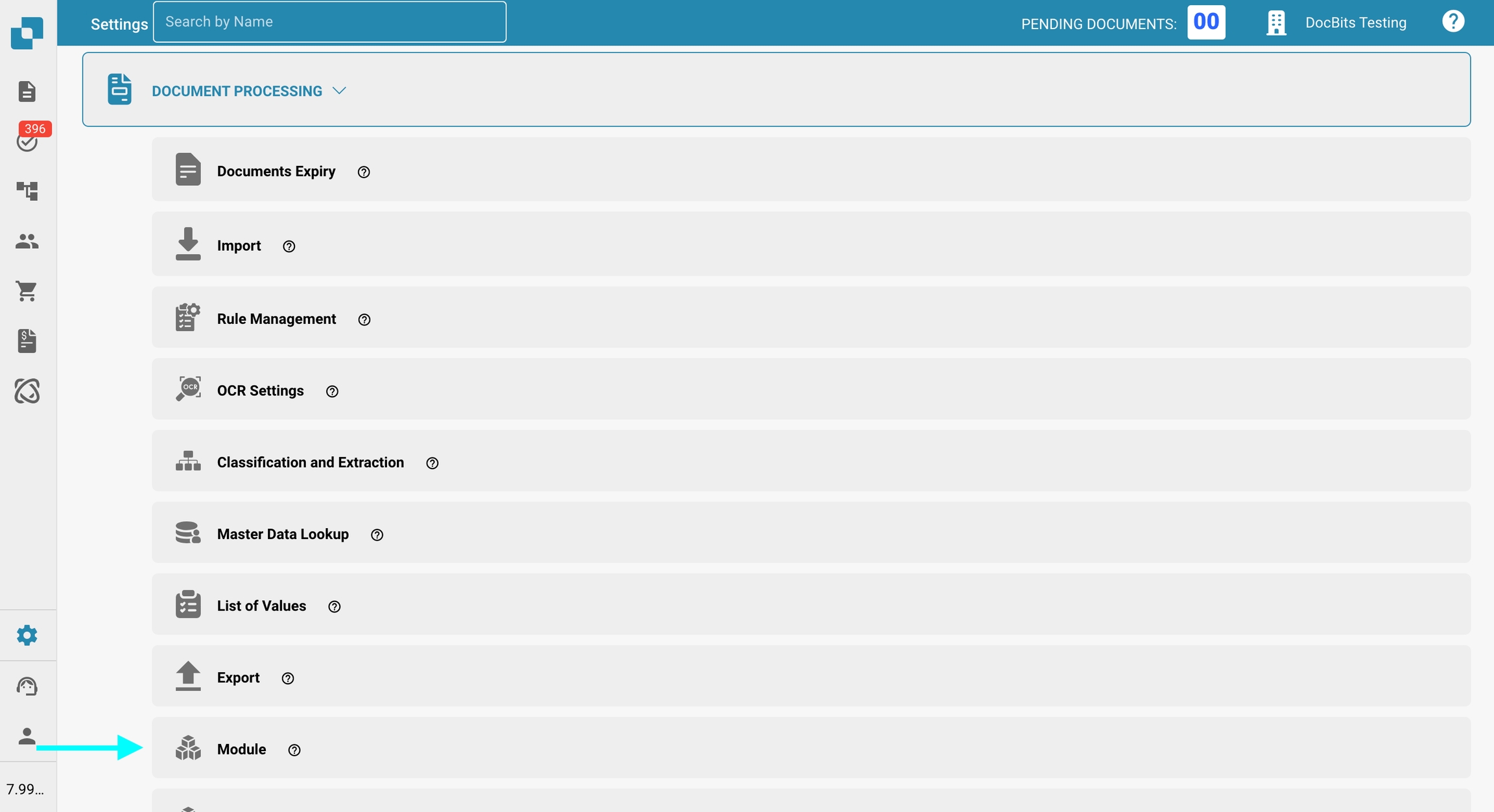
Aktivieren Sie im Abschnitt Versand & Lieferant die Option Lieferanten-Portal.
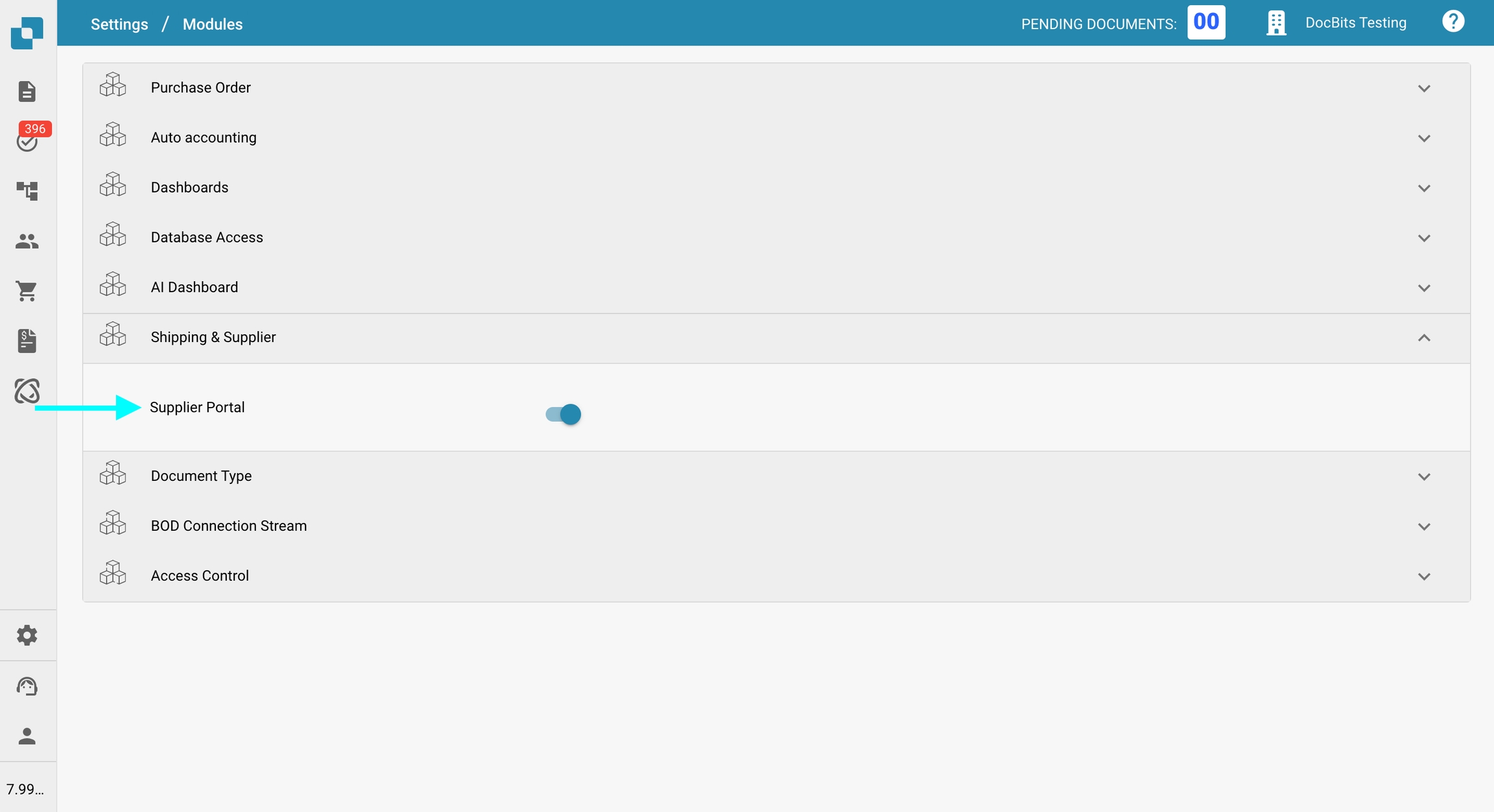
Einstellungen des Lieferanten
Sobald die Funktion Lieferanten-Portal aktiviert ist, erscheint ein neuer Abschnitt Einstellungen des Lieferanten am Ende des Menüs Einstellungen.
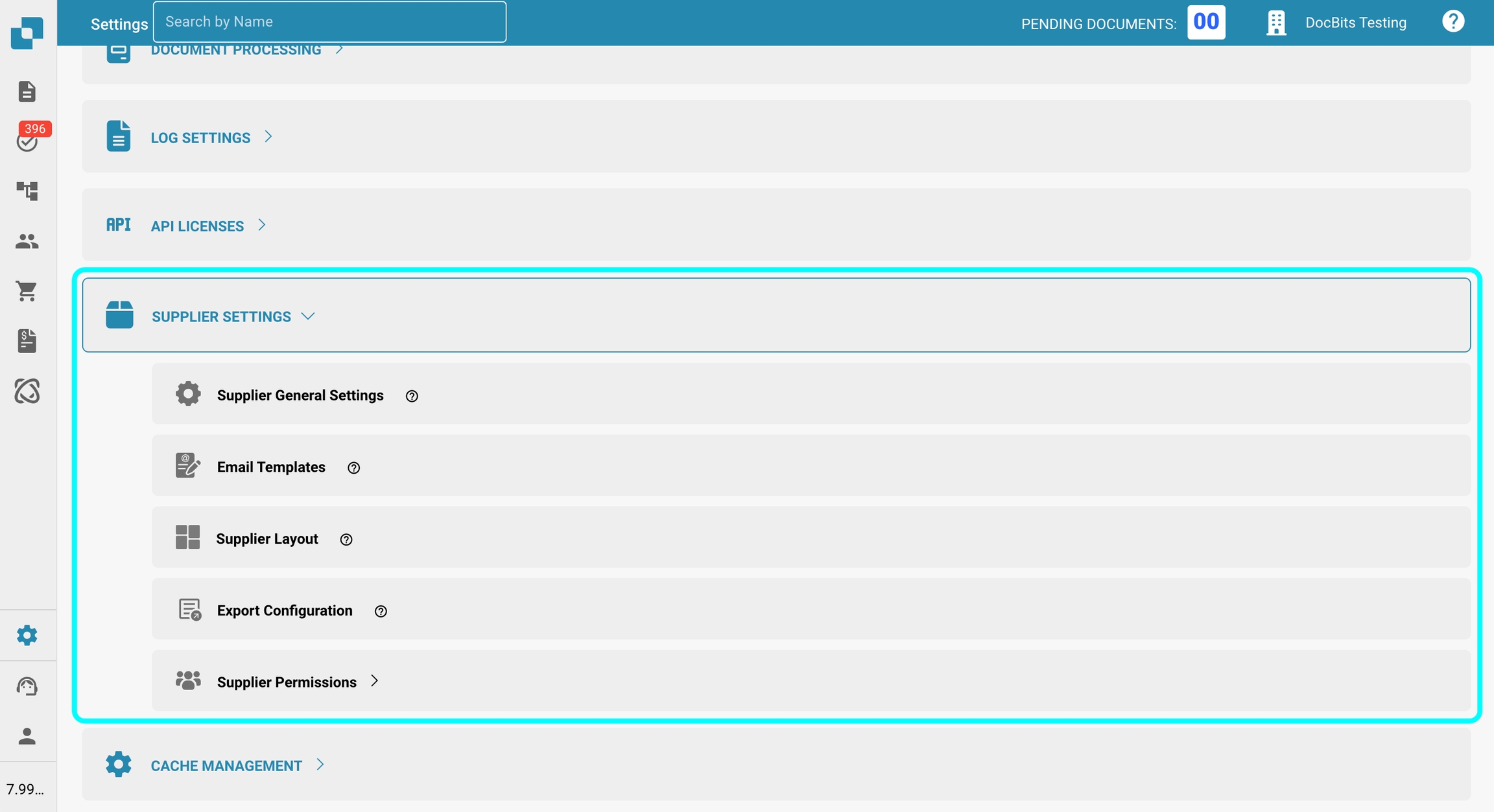
Allgemeine Einstellungen des Lieferanten: Hier können Sie das Lieferanten-Portal anpassen, indem Sie Ihr Firmenlogo hochladen, das im Header aller E-Mail-Vorlagen angezeigt wird, und rechtliche Dokumente wie die Nutzungsbedingungen und die Datenschutzrichtlinie verwalten.
E-Mail-Vorlagen: Hier können Sie die Einladung E-Mail-Vorlagen erstellen und testen, die an eingeladene Lieferanten gesendet werden.
Lieferant Layout: Hier können Sie die Layouts erstellen und verwalten, die definieren, welche Informationen neue Lieferanten während des Registrierungsprozesses bereitstellen müssen.
Exportkonfiguration: Hier können Sie definieren, wie Daten zwischen dem Lieferanten-Portal und dem Infor M3-System mithilfe von ION- und IDM-Mapping-Dateien zugeordnet und synchronisiert werden.
Berechtigungen für Lieferanten: Hier können Sie die Berechtigungen konfigurieren, die Lieferanten im Lieferanten-Portal haben werden. Sie können auch Lieferanten gruppieren, um den Zugriff und die Einstellungen über mehrere Lieferanten hinweg einfacher zu verwalten.
Eine detaillierte Anleitung zu allen Einstellungen des Lieferanten finden Sie hier.
Dashboard für Lieferanten
Sie können auf das Dashboard für Lieferanten über das linke Menü zugreifen, wie unten gezeigt.
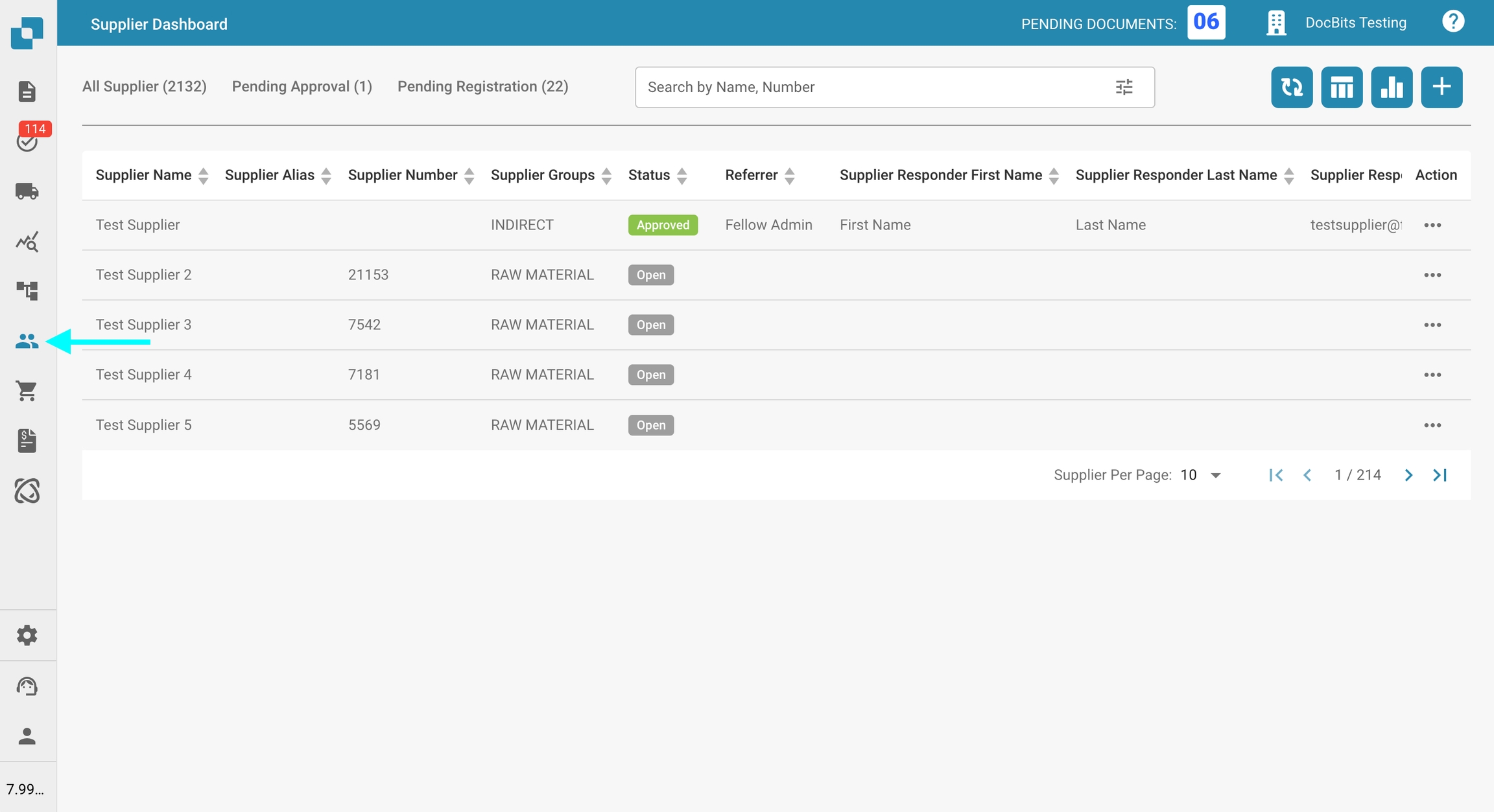
Alle von Ihnen erstellten Lieferanten werden hier angezeigt.
Filter für Lieferanten
Sie können nach Lieferanten anhand von Name oder Nummer suchen oder die erweiterten Filter verwenden, um die Ergebnisse nach:
Lieferantengruppen
Status
Erstellt am
einzugrenzen.
Sie können auch angeben, wie viele Lieferanten pro Seite angezeigt werden sollen.
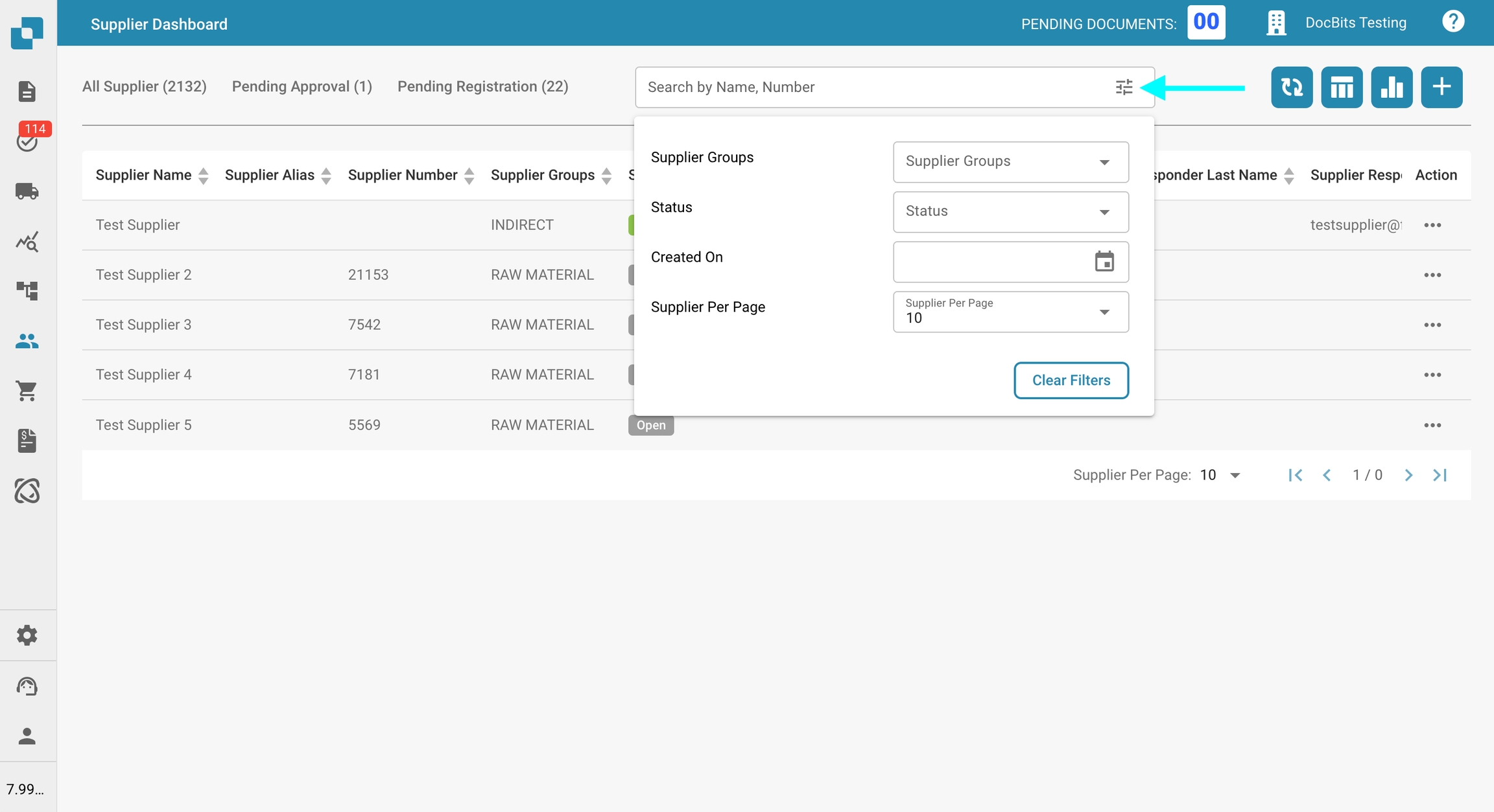
Zusätzlich können Sie schnell nach den Status Genehmigung ausstehend oder Anstehende Registrierung filtern, indem Sie auf die entsprechende Kategorie links von der Filterleiste klicken.

Status der Lieferanten
Wenn Sie das Lieferanten-Portal verwenden, ist es wichtig, die verschiedenen Status zu verstehen, die Lieferanten haben können. Unten finden Sie eine Liste aller möglichen Lieferantenstatus und deren Bedeutungen:
Open: Bestehender Lieferant, der noch nicht zum Portal eingeladen wurde.
Anstehende Registrierung: Lieferant wurde eingeladen, hat aber den Registrierungsprozess noch nicht abgeschlossen.
Ausstehender Lieferanteninput: Registrierung ist abgeschlossen, aber weitere Eingaben oder Änderungen sind vom Lieferanten erforderlich.
Genehmigung ausstehend: Lieferant hat die Registrierung abgeschlossen und wartet auf die erste Genehmigung.
Ausstehende AP-Genehmigung: Lieferant hat die erste Genehmigung erhalten und wartet auf eine zweite (Buchhaltung) Genehmigung.
Genehmigt: Lieferant hat den Prozess abgeschlossen und wurde vollständig genehmigt.
Abgelehnt: Die Registrierung oder Genehmigung des Lieferanten wurde abgelehnt.
Werkzeuge im Dashboard für Lieferanten
Rechts von der Suchleiste finden Sie mehrere Werkzeuge, die Ihnen helfen, mit dem Dashboard effizienter zu interagieren und es zu verwalten.
Dashboard aktualisieren
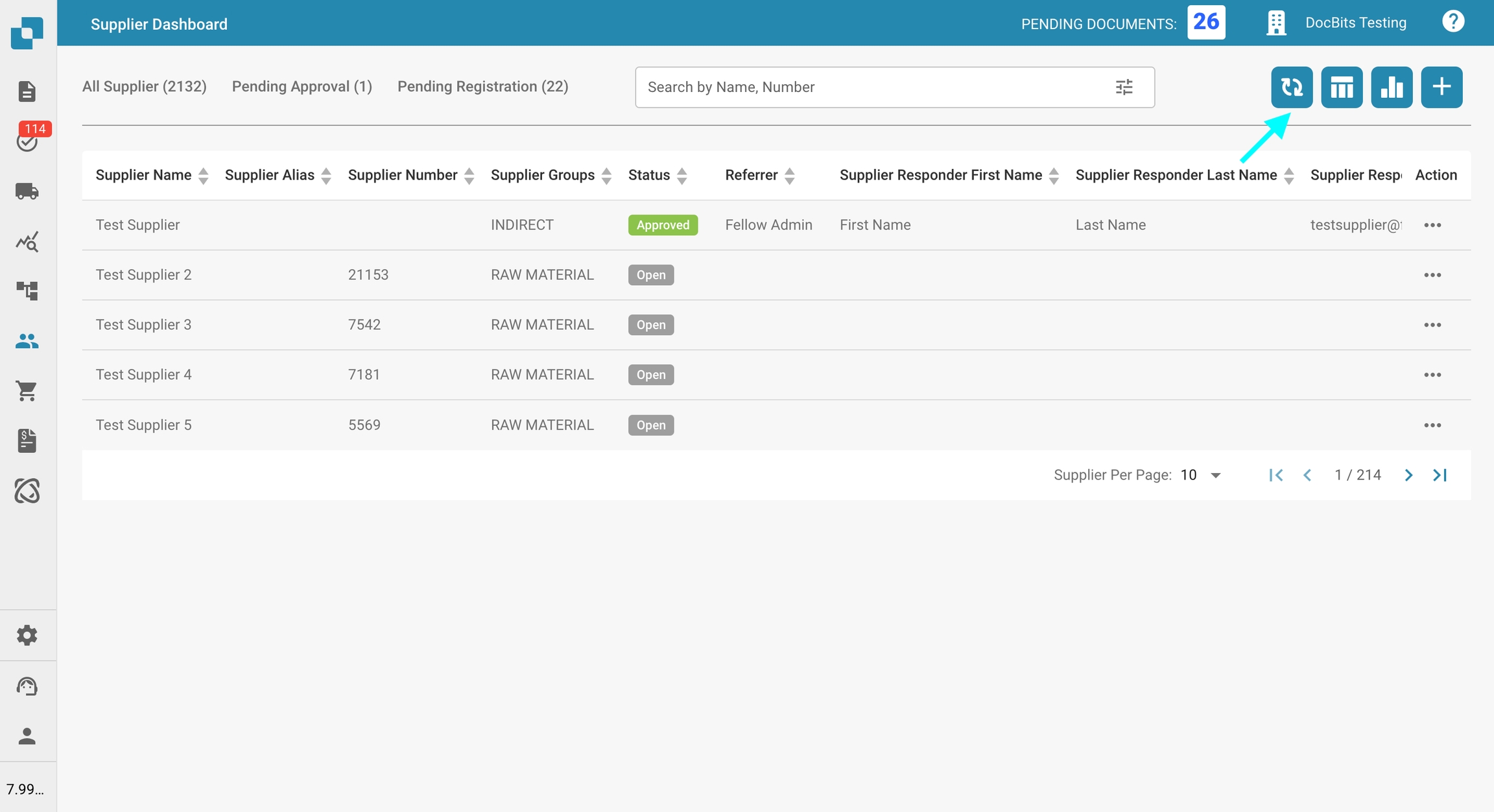
Klicken Sie auf diese Schaltfläche, um das Dashboard zu aktualisieren und die aktuellsten Daten und Status zu laden.
Tabellenspalten für die Organisation festlegen
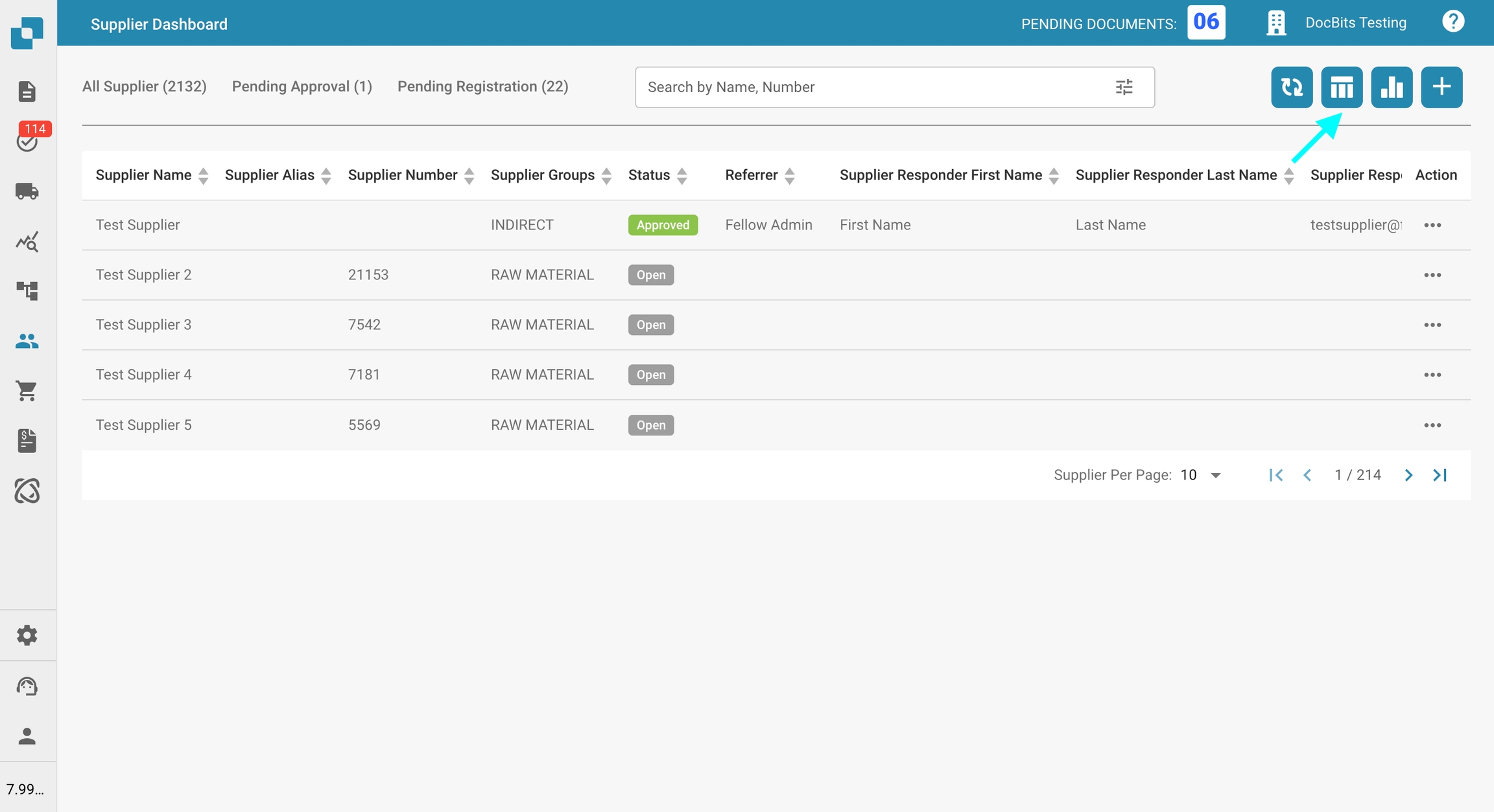
Klicken Sie auf diese Schaltfläche, um ein Menü zu öffnen, in dem Sie die Sichtbarkeit der Spalten in der Bestelltabelle verwalten können. Verwenden Sie die Kontrollkästchen und Pfeiltasten, um Spalten zwischen den sichtbaren und versteckten Abschnitten zu verschieben. Sie können auch Spalten durch Ziehen und Ablegen der Spaltennamen neu anordnen. Klicken Sie auf Fertig, um Ihre Änderungen zu speichern.
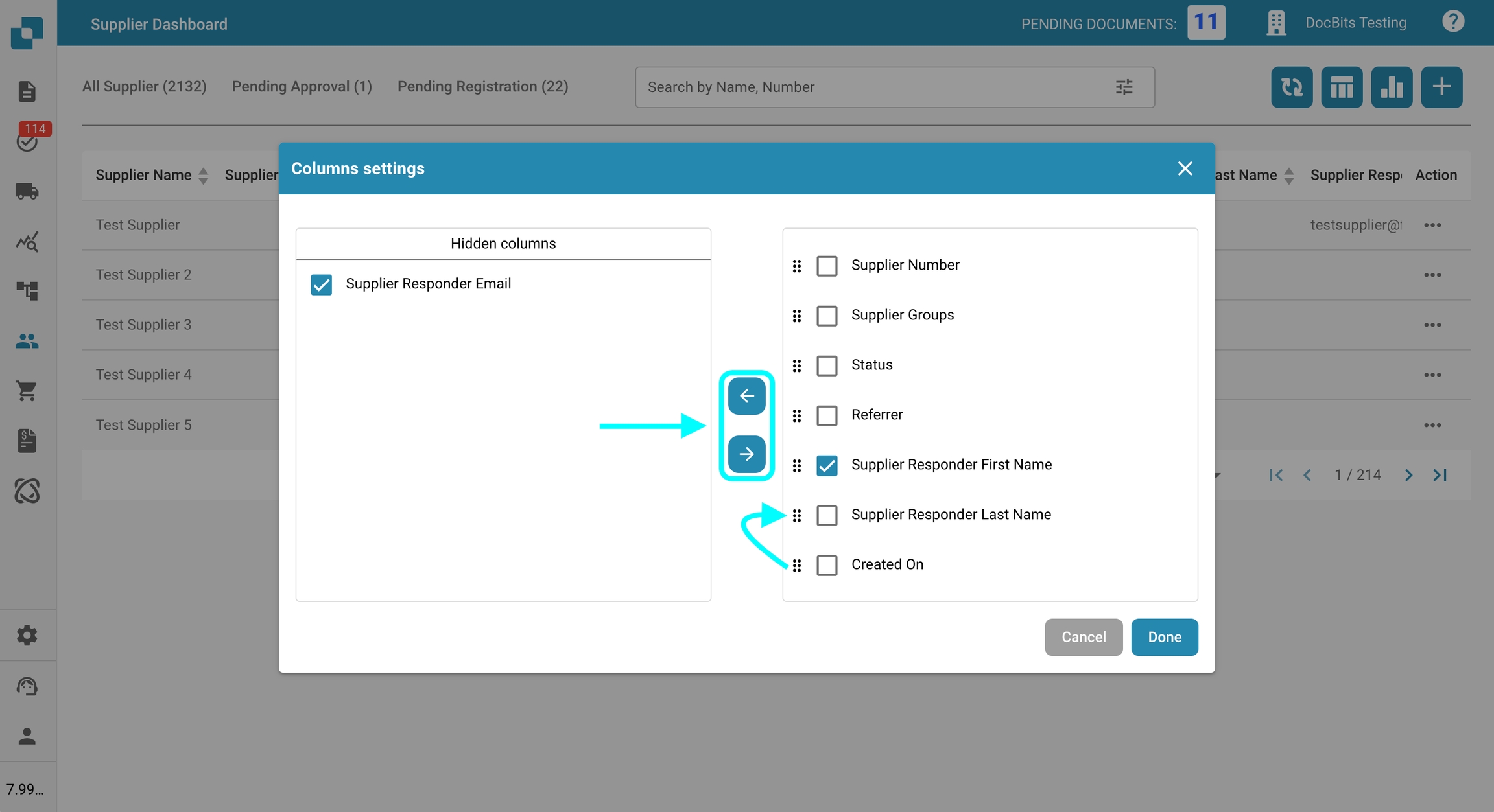
Analytik
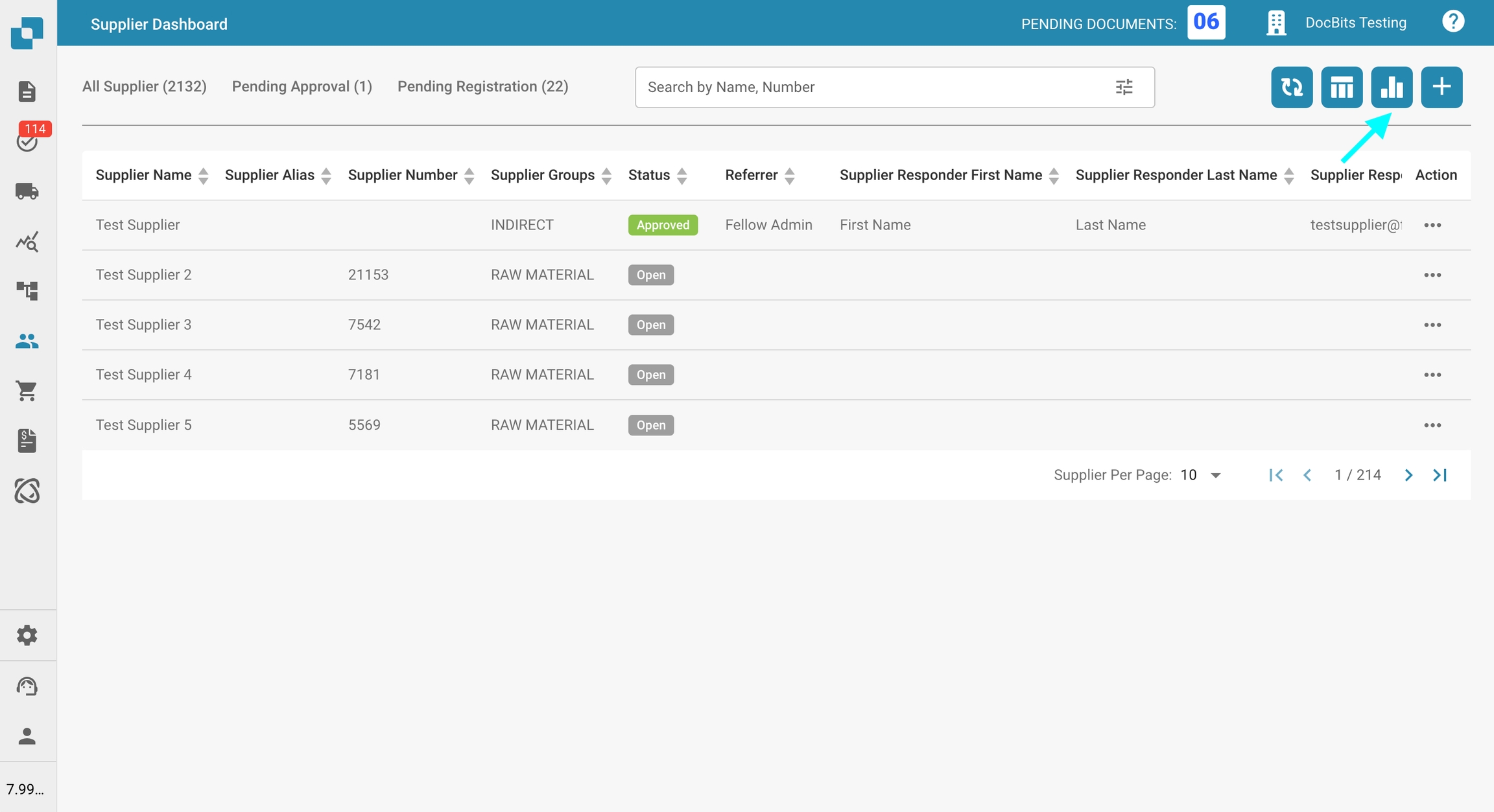
Durch Klicken auf diese Schaltfläche wird ein neuer Abschnitt geöffnet, der zeigt, wie viele Lieferanten kurz vor dem Ablauf stehen und wann. Klicken Sie auf eine beliebige Kategorie, um einen Filter anzuwenden und nur diese Lieferanten anzuzeigen.
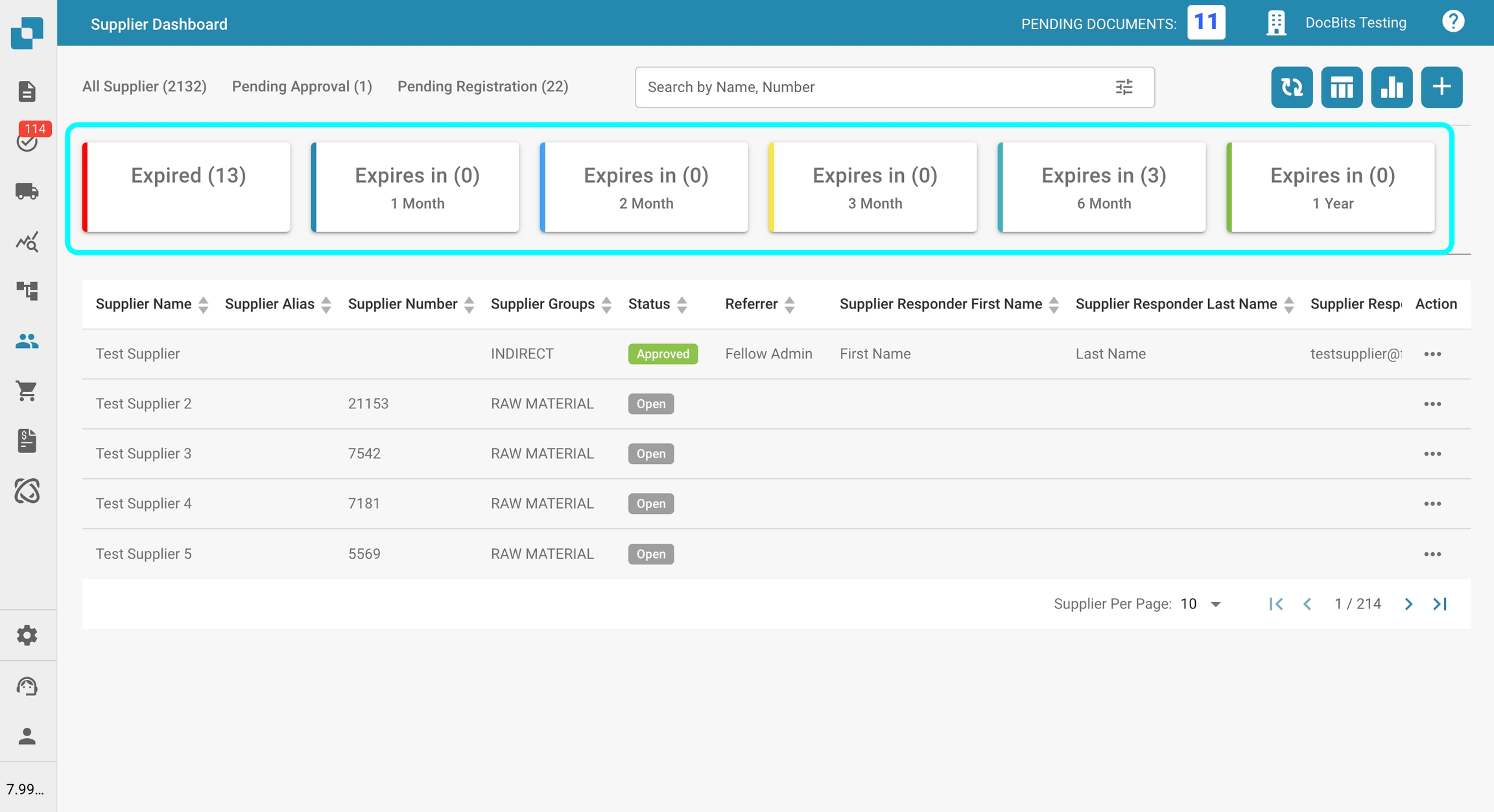
Lieferanten erstellen und Registrierungs-E-Mail senden
Um einen neuen Lieferanten zu erstellen:
Klicken Sie auf das Pluszeichen (+) in der oberen rechten Ecke.
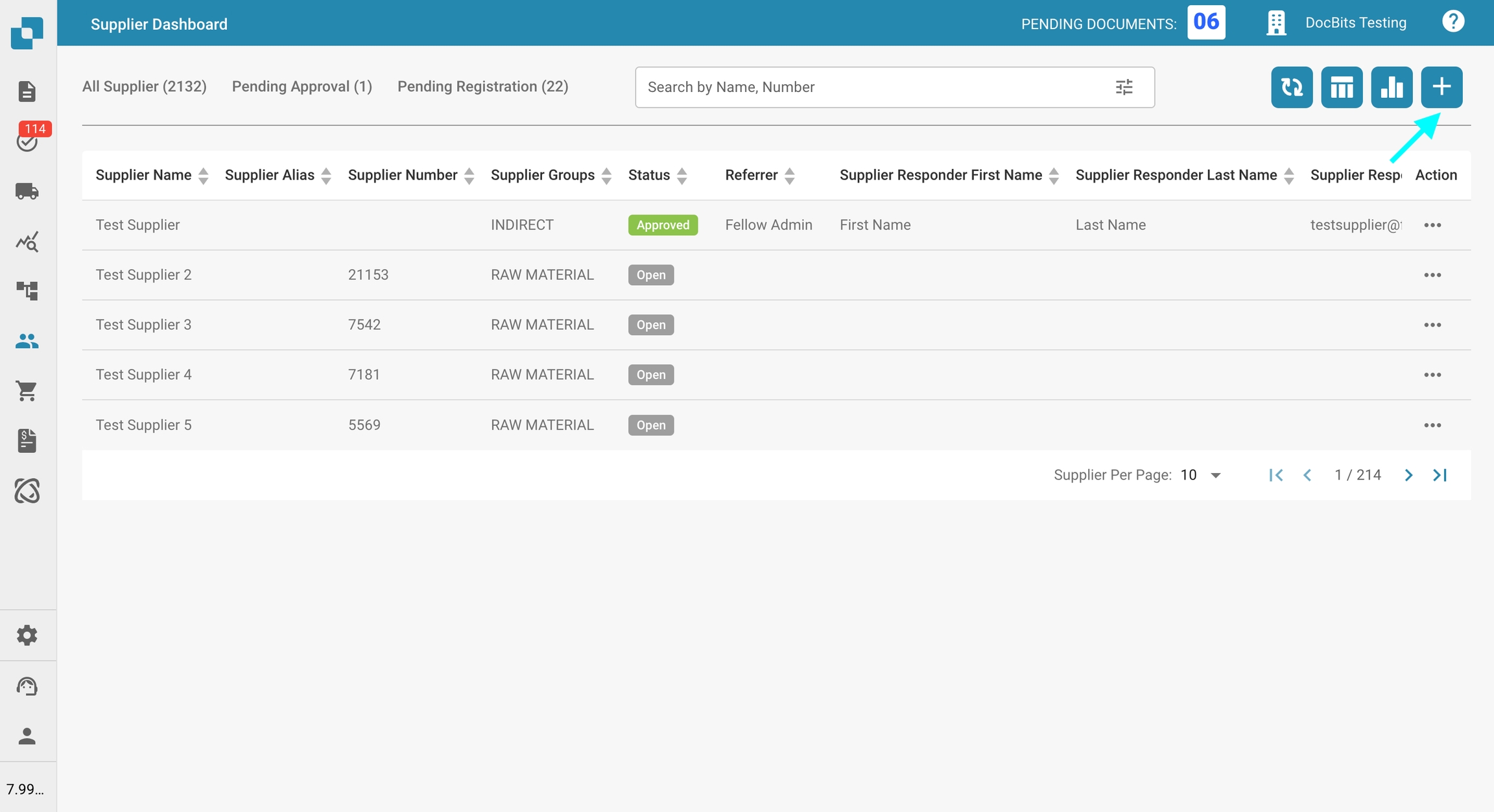
Füllen Sie die erforderlichen Felder aus und klicken Sie dann auf Speichern.
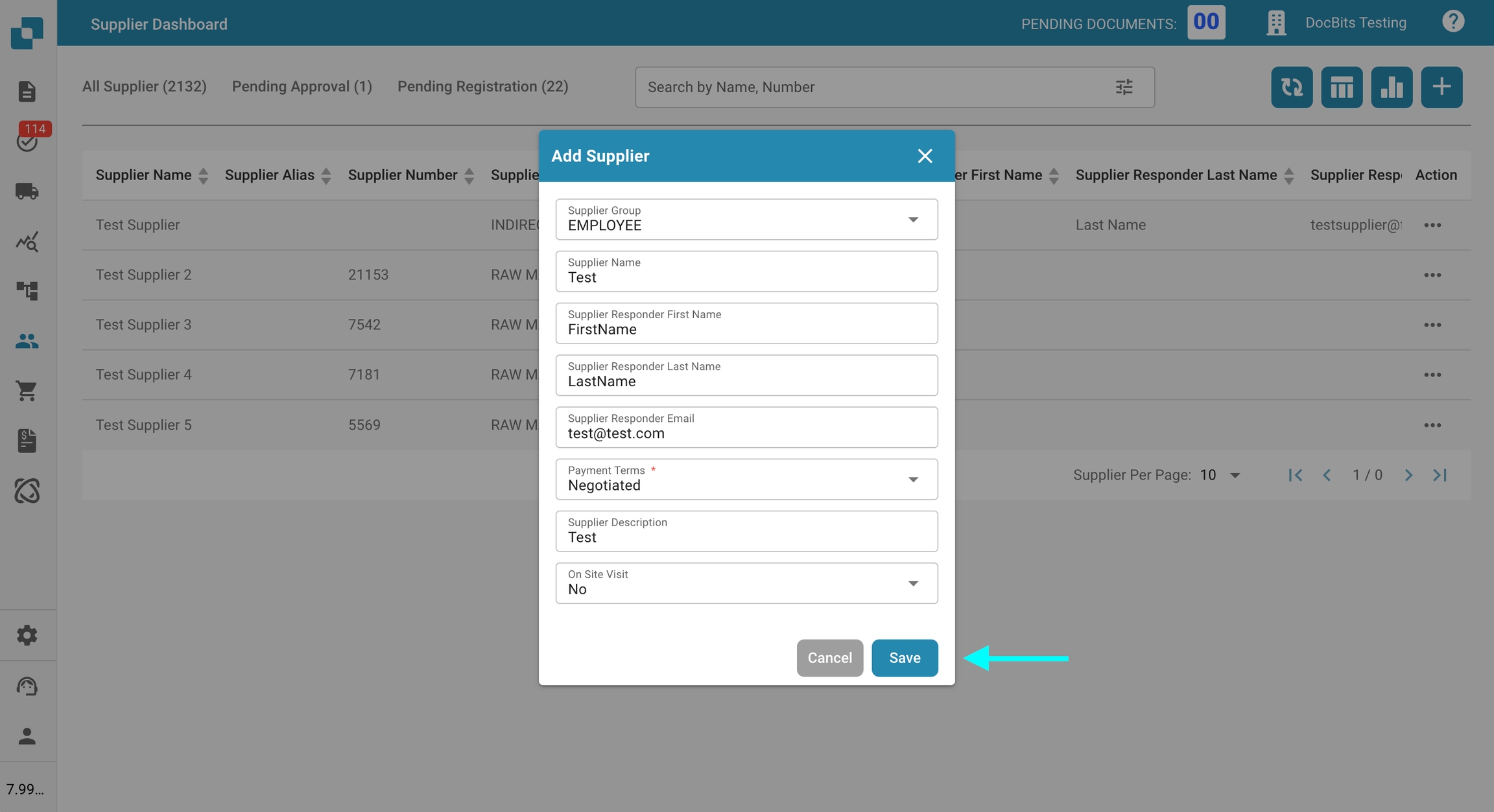
Der Lieferant erhält automatisch eine E-Mail mit einem Link zur Erstellung seines Kontos.
Um eine Registrierungs-E-Mail an einen bestehenden Lieferanten zu senden:
Suchen Sie den Lieferanten im Dashboard für Lieferanten.
Klicken Sie auf das Drei-Punkte-Menü in der Spalte Aktionen.
Wählen Sie Magic Link.
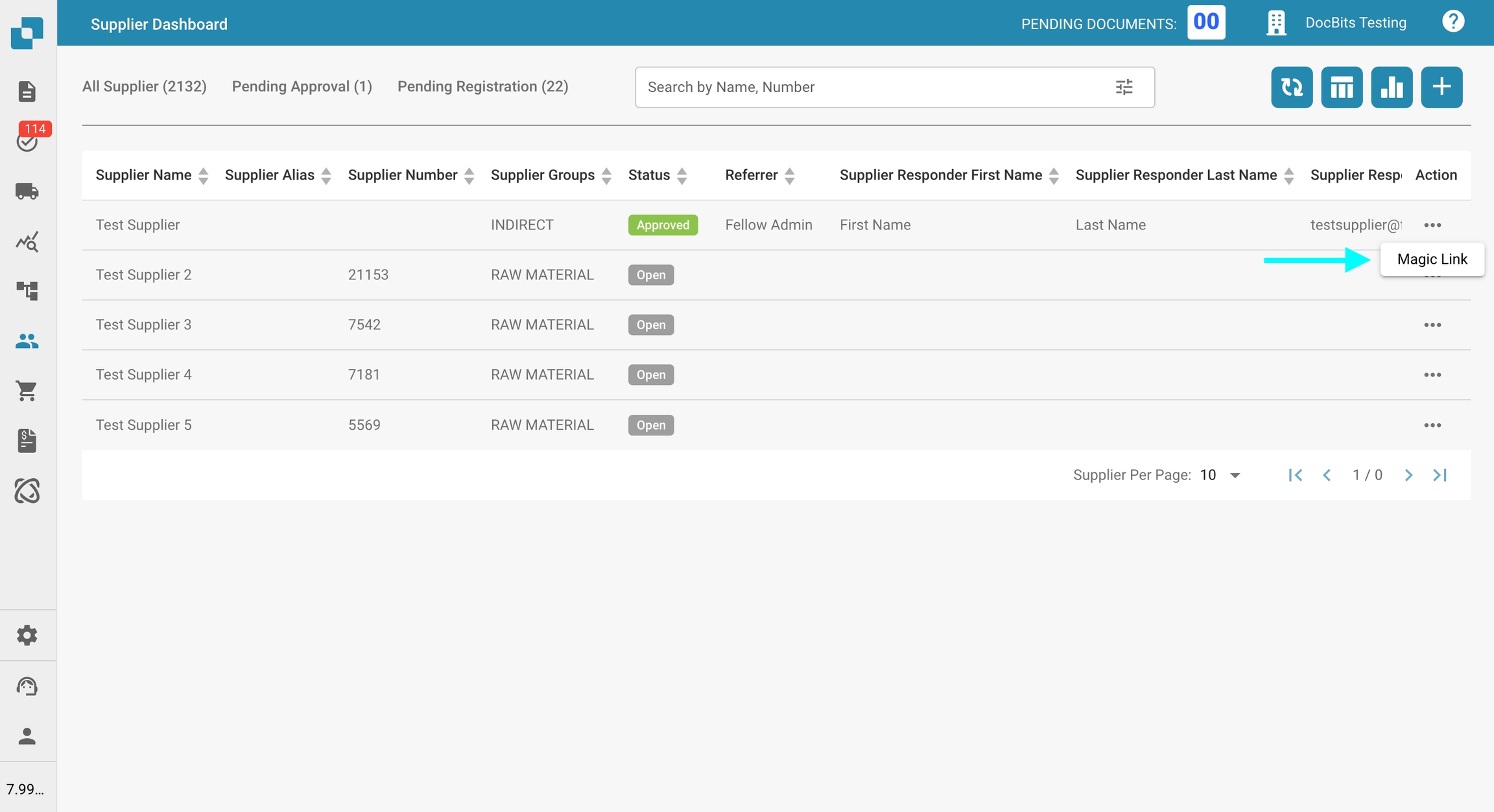
Überprüfen Sie die Details des Lieferanten.
Klicken Sie auf Senden, um den Registrierungslink per E-Mail zu versenden.
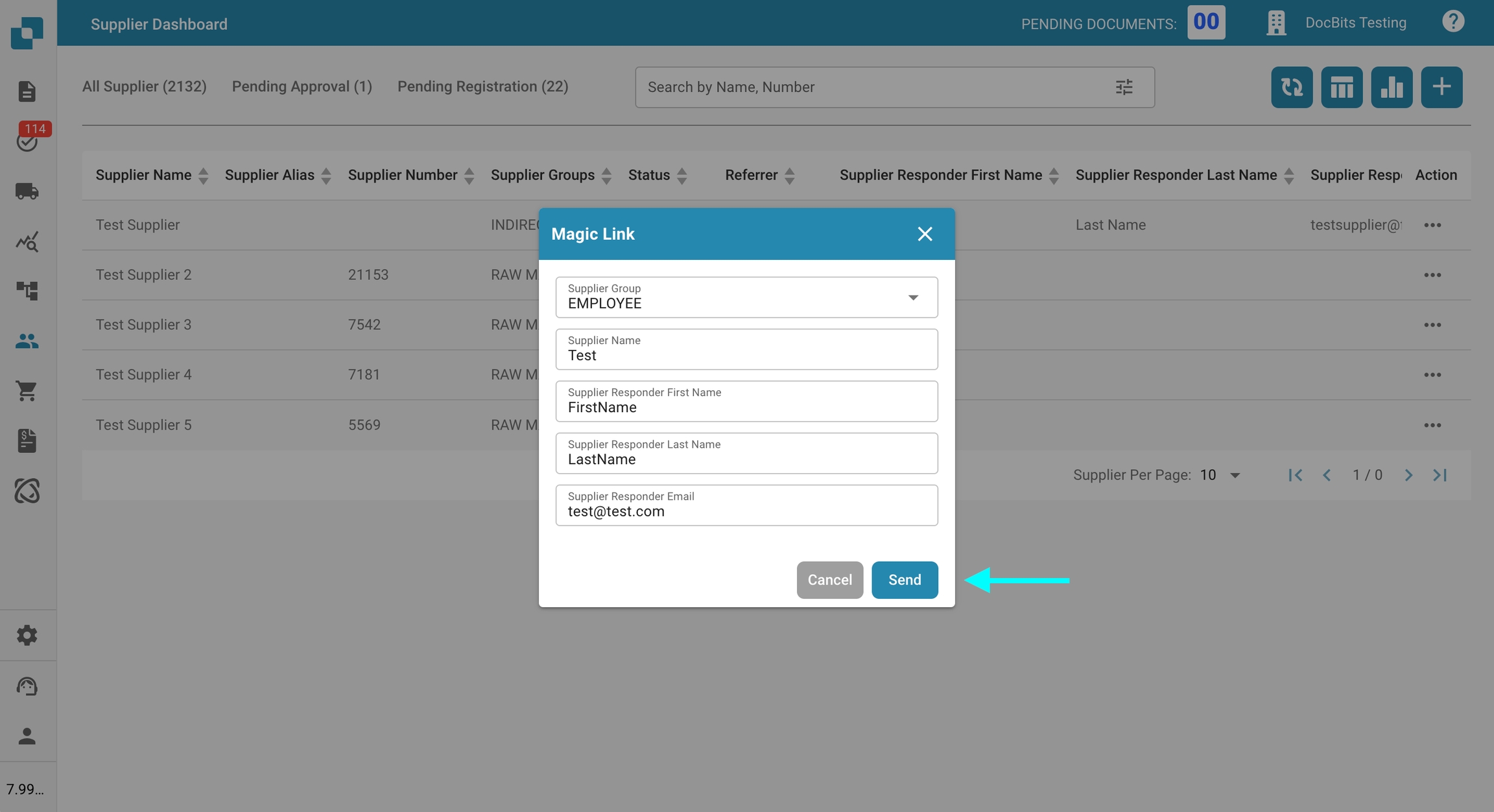
Wie funktioniert der Registrierungsprozess für den Lieferanten?
Nachdem eine Einladung per E-Mail gesendet wurde, muss der Lieferant den Registrierungsprozess abschließen, um auf das Lieferanten-Portal zuzugreifen.
Eine detaillierte Schritt-für-Schritt-Anleitung zum Registrierungsprozess finden Sie hier.
Last updated
Was this helpful?